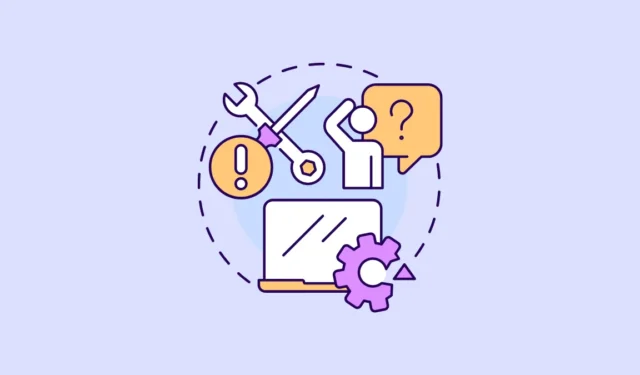
Jei užduočių tvarkyklėje pastebėjote keistą procesą, pavadintą „VmmemWSA“, tai nėra toks keistas procesas. „Windows 11“ „Vmmem“ procesas naudojamas virtualių mašinų naudojamiems ištekliams jūsų kompiuteryje rodyti.
Kas yra VmmemWSA procesas? Dabar „VmmemWSA“ procesas konkrečiai skirtas „Windows“ posistemei, skirtai „Android“. „Microsoft“ prieš kelerius metus išleido WSA, skirtą „Windows 11“, kuri leidžia paleisti ir įdiegti „Android“ programas savo kompiuteryje. Jis atsakingas už atminties paskirstymo valdymą, kai naudojate „Android“ programas jūsų „Windows 11“ įrenginyje per „Amazon Appstore“ ar kitas įkeltas programas.
Nors tai yra tinkamas procesas, jei matote, kad jis užima neįprastai daug atminties ar kitų sistemos išteklių, todėl sistema sulėtėja, labai svarbu jį sutramdyti. Eime.
Kodėl „VmmemWSA“ sunaudoja tiek daug atminties?
„VmmemWSA“ sunaudojama atmintis priklausys nuo jūsų naudojamų „Android“ programų. Jei naudojate daug išteklių reikalaujančias programas, pvz., žaidimus, arba vienu metu atidarote kelias „Android“ programas, procesas sunaudos daug atminties, nes rodoma atmintis, kurią naudoja visa WSA virtualioji aplinka, o ne atskira. Android programos.
Tokiais atvejais lengva valdyti VmmemWSA naudojamą atmintį. Tačiau daugelis vartotojų pastebėjo, kad VmmemWSA užima atmintį net tada, kai neturėtų.
Kaip tvarkyti VmmemWSA sunaudotą atmintį
Štai kaip galite valdyti ir sustabdyti per didelį „VmmemWSA“ atminties naudojimą sistemoje „Windows 11“.
1. Uždarykite visas nereikalingas „Android“ programas
Paprasčiausias būdas valdyti didelį „VmmemWSA“ atminties suvartojimą sistemoje yra uždaryti visas „Android“ programas, kurių šiuo metu nenaudojate. Tai atlaisvins atminties, kurią naudojo programos, o tai yra visiškai normalus elgesys.
2. Pakeiskite, kaip WSA naudoja išteklius
WSA galima sukonfigūruoti taip, kad „Windows 11“ sistemos ištekliai būtų naudojami nuolat arba pagal poreikį. Jei WSA nustatyta nuolat vartoti išteklius, ji neišsijungs net tada, kai neveikia jokios „Android“ programos. Pakeitus šį elgesį, bus atlaisvinta didelė atmintis, kurią naudoja VmmemWSA.
- Atidarykite WSA programą savo „Windows 11“ kompiuteryje iš meniu Pradėti arba naudodami „Windows“ paiešką.

- Tada kairiajame meniu eikite į „Išplėstiniai nustatymai“.

- Išplėskite parinktį „Atmintis ir našumas“ ir pasirinkite radijo mygtuką „Kaip reikia“.

Kai WSA nustatyta naudoti išteklius pagal poreikį, atminties naudojimas vis tiek nesumažės iš karto, kai uždarysite visas „Android“ programas. Kadangi „Android“ paleidimas yra gana brangi užduotis, WSA išjungiamas ne iš karto, o po kelių minučių neveikimo.
Taigi, uždarę visas „Android“ programas, palaukite kelias minutes (bent 10 minučių). Jei WSA vis tiek neišleidžia atminties, gali kilti problemų.
3. Iš naujo paleiskite „Windows“ posistemę, skirtą „Android“.
Jei „VmmemWSA“ kaupia per daug atminties jūsų „Windows 11“ sistemoje, net kai to neturėtų, pabandykite iš naujo paleisti WSA programą.
- Atidarykite „Windows“ posistemio programą, skirtą „Android“, savo sistemoje iš meniu Pradėti arba naudodami paiešką.
- Tada spustelėkite mygtuką „Išjungti“, esantį šalia plytelės „Išjungti Windows posistemę, skirtą Android“.

- Kai WSA langas užsidaro, galite jį paleisti iš naujo atidarydami „Android“ programą arba iš naujo paleisdami pačią WSA programą.
4. Atnaujinkite „Windows“ posistemę, skirtą „Android“.
Jei „Windows“ posistemė, skirta „Android“ (WSA) neatnaujinta, tai taip pat gali sukelti problemų su VmmemWSA procesu naudojant perteklinę atmintį.
- Savo kompiuteryje atidarykite „Microsoft Store“.
- Tada kairiajame meniu pereikite į skirtuką „Biblioteka“.

- Įsitikinkite, kad nėra laukiančių „Windows“ posistemės, skirtos „Android“, naujinimų.

Nors „VmmemWSA“ natūraliai sunaudoja atminties, kad „Android“ programos veiktų, paprastai yra būdų ją valdyti. Naudodamiesi šiais patarimais galite užtikrinti, kad jūsų „Windows 11“ sistema veiktų sklandžiai, net kai paleisite „Android“ programas per WSA. Žinoma, „Microsoft“ laipsniškai nutraukus WSA palaikymą, rečiau juo pasikliaujant gali būti išvengta galimų problemų, kurių dabar gali kilti dažniau.


Parašykite komentarą